本文为大家分享了vmware workstation 14 pro安装和激活,供大家参考,具体内容如下
1.打开下载好的vmware安装包,如下图所示,点击”下一步”
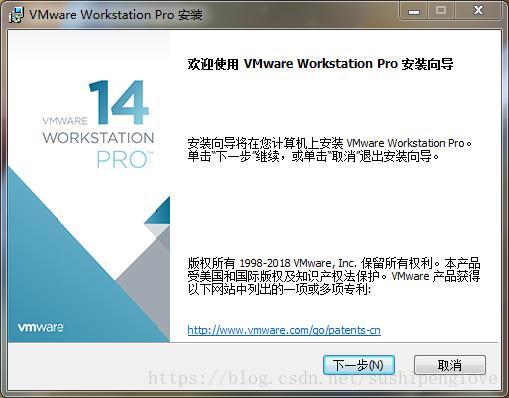
2.勾选”我接受许可协议中的条款”,点击”下一步”
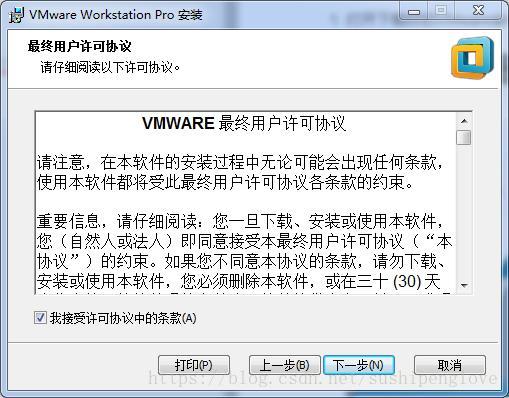
3.选择”安装位置”。”增强型键盘驱动程序”选项说明:增强型虚拟键盘功能可更好地处理国际键盘和带有额外按键的键盘,此功能只能在 windows 主机系统中使用。由于增强型虚拟键盘功能可尽可能快地处理原始键盘输入,所以能够绕过 windows 按键处理和任何尚未出现在较低层的恶意软件,从而提高安全性。使用增强型虚拟键盘功能时,如果按下 ctrl+alt+delete,只有客户机操作系统会做出反应。点击”下一步”
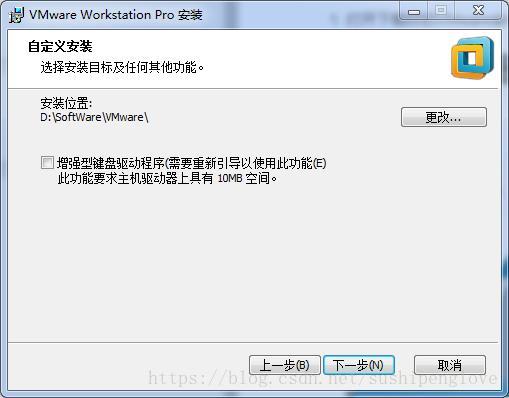
4.配置用户体验设置,点击”下一步”
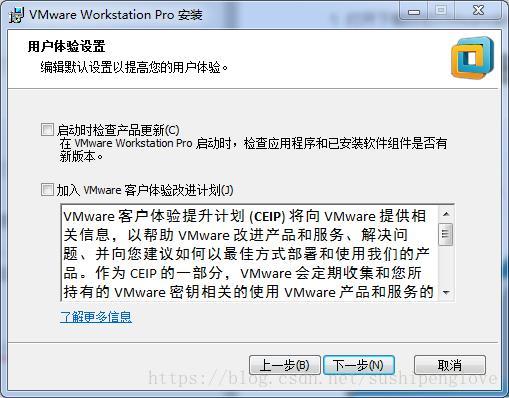
5.选择快捷方式的创建位置,点击”下一步”
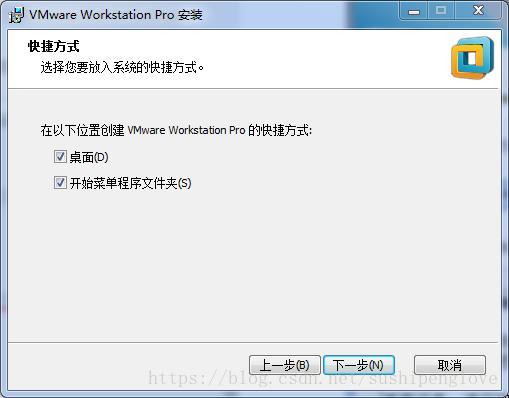
6.确认好之前的配置以后,点击”安装”
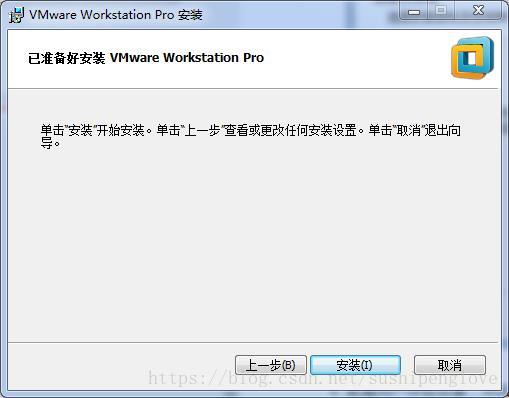
7.等待安装完成,如下图所示,点击”许可证”
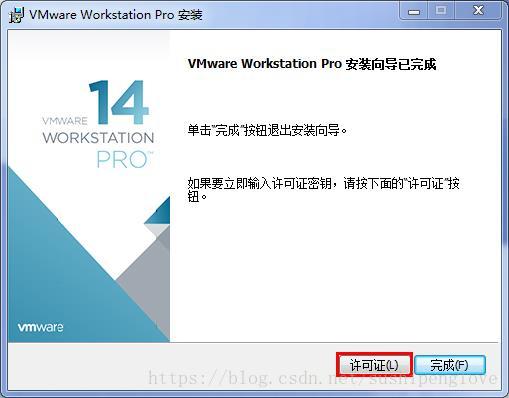
8.输入产品许可证秘钥,秘钥:
cg54h-d8d0h-h8dhy-c6x7x-n2kg6
zc3wk-afxek-488jp-a7mqx-xl8yf
ac5xk-0zd4h-088hp-9nqzv-zg2r4
zc5xk-a6e0m-080xq-04zzg-yf08d
zy5h0-d3y8k-m89ez-aypeg-myua8
点击”输入”
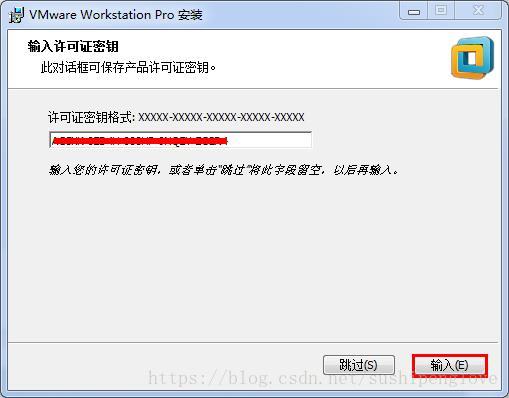
9.至此vmware安装完毕,点击”完成”
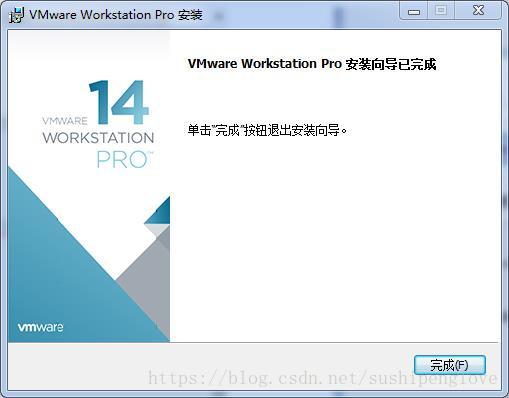
10.打开vmware workstation,点击”帮助”>”关于vmware workstation”,显示已激活
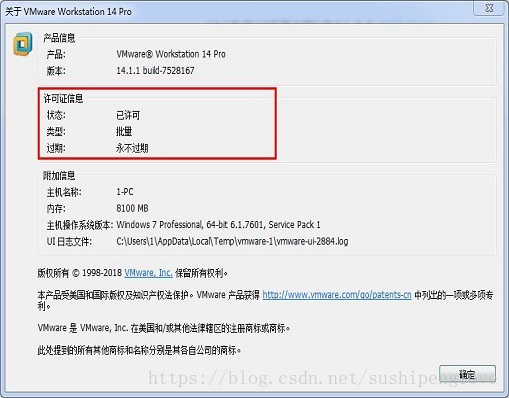
以上就是本文的全部内容,希望对大家的学习有所帮助,也希望大家多多支持服务器之家。
原文链接:https://blog.csdn.net/sushipenglove/article/details/79710657


















